如果您不想在 Windows 上使用 Copilot 和 AI,那麼 Windows 添加的所有最新功能肯定感覺像臃腫軟體:預設安裝的應用程序,無法以傳統方式刪除。幸運的是,就像任何英國媒體報道軟體一樣,確實可以卸載所有這些新功能。
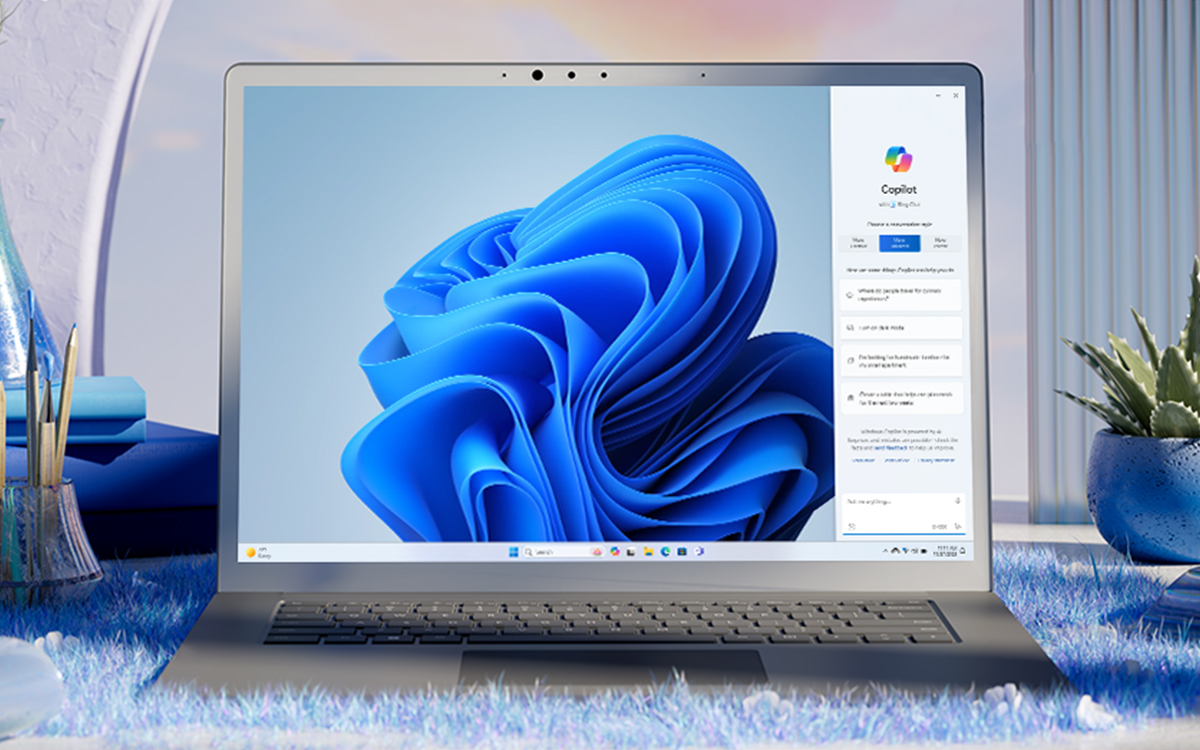
正如 Windows 達到其存在的新的重大里程碑時的情況一樣,微軟在宣傳 Copilot 及其附帶的所有人工智慧功能的到來方面略顯缺乏微妙之處。很簡單:自從助手出現以來,Windows 的每個角落現在都可以由人工智慧管理。我們在“開始”菜單中找到它工作列甚至於我們未來的鍵盤。
當然,一切都是有相伴的相對激進的廣告確保您不會錯過最新的偉大 Windows 革命。總之,在這一點上,副駕駛服藥過量是完全可以理解的。另外,雖然您可能已經尋求強制安裝AI在全球部署之前,您現在可能希望將其從您的 PC 中完全刪除。好消息:這是完全可能的。
如何從 Windows 解除安裝 Copilot
事情並不像看起來那麼微不足道。事實上,Windows 不提供任何本機選項來刪除甚至停用其係統中的 AI 功能。從這個意義上說,Copilot 幾乎可以被視為臃腫軟體,這些應用程式預設安裝,您無法從裝置中刪除。幸運的是,有一個第三方實用程式可以讓您從 Windows 中卸載所有這些侵入性應用程式。
關於同一主題——副駕駛:您的 PC 必須至少有 16 GB RAM 才能運行所有 AI 功能
然而,Bloatynosy,正如它的名字一樣,在 Github 上目前提供的最新版本中進行了一些改進。值得注意的是,其開發人員新增了刪除所有 Windows 功能的功能。此外,該實用程式的新名稱是:BloatynosyAI。一旦安裝到您的電腦上,只需進行簡單的搜尋即可刪除您不再希望看到的任何功能。操作方法如下:
- 點擊下面的連結訪問 BloatynosyAI Github 頁面
- 點擊下載應用程式BloatynosyAI.zip在頁面底部
- 下載完成後,右鍵單擊該資料夾,然後選擇全部提取
- 點選好的在打開的視窗中
- 打開新建立的資料夾並點擊BloatynosyAI.exe啟動應用程式
- 如果應用程式正確打開,則直接進入步驟9
- 如果啟動時出現錯誤訊息,告訴您 Windows 無法載入 webview2loader.dll DLL,請按一下這個連結下載遺失的文件
- 然後將下載的DLL檔放入布洛蒂諾西文件
- 應用程式打開後,輸入人工智慧在搜尋欄中
- 按一下您要刪除的任何功能

然後,視窗底部將顯示一則訊息,確認該功能已從 Windows 中刪除。只需重新啟動您的電腦就足以像 Copilot 入侵之前一樣找到它。就像過去的美好時光。
詢問我們最新的!





谷歌正準備更新其專業訊息服務。最新版本的 Gmail(版本 2024.11.24.702067492)透露,Google Chat 即將推出新的「Board」功能,讓使用者可以固定重要的訊息和資源。這種新奇、發現…
應用領域











